Cómo copiar un color en Photoshop
Conceptos básicos de la herramienta Cuentagotas
En Adobe Photoshop CC, la herramienta Cuentagotas selecciona un color de su imagen y lo copia en su selección de color de fondo o de primer plano para usar con otras herramientas. Para copiar el color desde un punto específico, haga clic en la herramienta cuentagotas. icono (o presione I ) y haga clic en una imagen del color que desea copiar. Para copiar al color de fondo, mantenga presionada Alt mientras hace clic en un color.
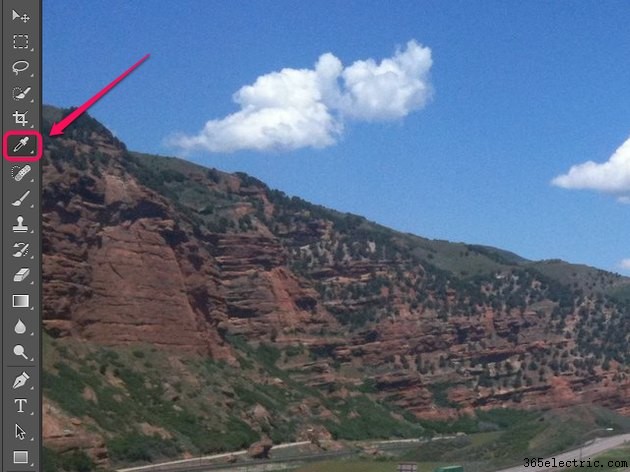
Consejo
Haga zoom en su imagen primero para que sea más fácil seleccionar el color exacto que desea.
Haga clic y arrastre la imagen para comparar el color debajo del cursor (la mitad superior del círculo de color) con el color de primer plano actual (la mitad inferior del círculo). Suelte el botón del mouse para copiar el color debajo del cursor. Esta función de vista previa solo funciona en sistemas con una tarjeta gráfica compatible.
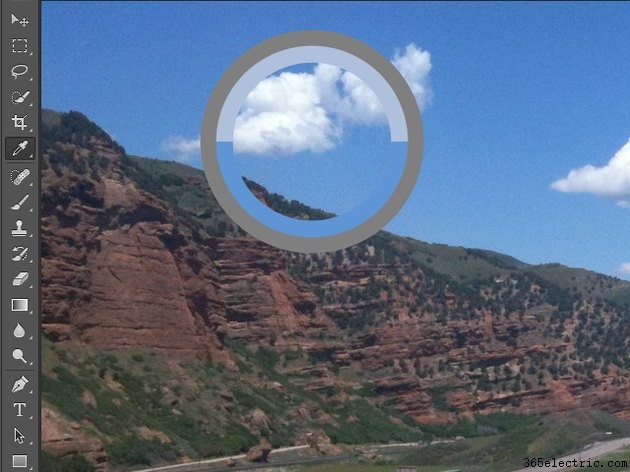
Consejo
Presiona X para intercambiar los colores actuales de primer plano y de fondo.
Opciones Avanzadas
La herramienta cuentagotas puede hacer más que solo seleccionar un solo color de un píxel específico. Cambia la configuración para mezclar colores o trabajar con capas específicas.
Tamaño de la muestra
Con el cuentagotas seleccionado, configure el Tamaño de muestra en la barra de menú superior para seleccionar un color combinado promedio en lugar del color en un punto específico. Por ejemplo, elija Promedio de 5 por 5 para elegir el color promedio de un cuadrado de cinco píxeles alrededor del cursor.
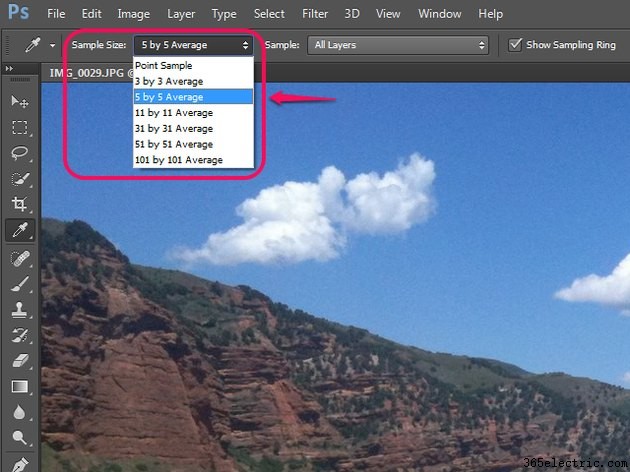
Capas muestreadas
El menú adyacente selecciona qué capas usa la herramienta cuentagotas. De forma predeterminada, elige colores de Todas las capas . Otras opciones le permiten limitar el color a la Capa actual o Actual e inferior o ignorar las capas de ajuste.
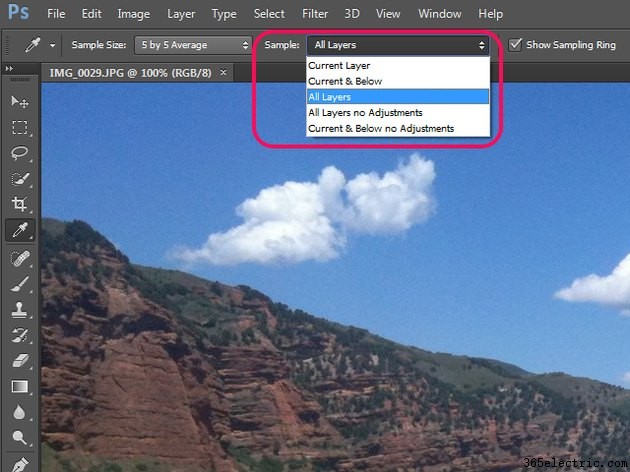
Funciones relacionadas
Cuentagotas en la configuración de ajustes
También verá una fila de iconos de herramientas de cuentagotas en varias de las configuraciones de ajuste de imagen de Photoshop, como Niveles y Exposición. En estos contextos, el cuentagotas no se utiliza para copiar colores, sino para elegir los puntos negros, grises y blancos de la imagen como parte del ajuste de la imagen. Aunque estos cuentagotas no se utilizan para el mismo propósito que la herramienta Cuentagotas normal, comparten su configuración de Tamaño de muestra.
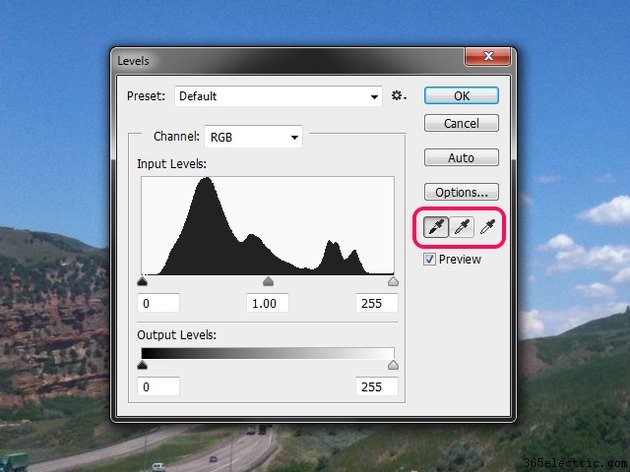
Muestrario de colores
Haga clic con el botón derecho en la herramienta Cuentagotas y elija Herramienta de muestra de colores. para ver los valores de color RGB y CMYK de una selección en su imagen. La herramienta de muestra de color no copiará el color, pero le ayuda a realizar un seguimiento del color para referencia posterior o para su uso en otro programa. Los puntos de muestra, hasta cuatro, permanecen en su imagen mientras trabaja.

Al igual que la herramienta Cuentagotas, la muestra de color utiliza la configuración Tamaño de muestra. Cambiar la configuración de Tamaño de muestra afecta los puntos de muestra de color existentes, así como los nuevos.
Consejo
Para volver al cuentagotas después de usar la muestra de colores, haga clic con el botón derecho en el icono de la muestra de colores y elija Herramienta cuentagotas. .
- ·Cómo copiar un CD a un Zune
- ·Cómo copiar Diapositivas en colores para una Computadora
- ·Cómo copiar 8 mm Película
- ·Cómo copiar una tarjeta SD a un iPhone
- ·Cómo hacer una copia de una radiografía
- ·Cómo copiar una unidad C
- ·Cómo rellenar y colorear en Photoshop
- ·Cómo ajustar puntos suspensivos en Photoshop
